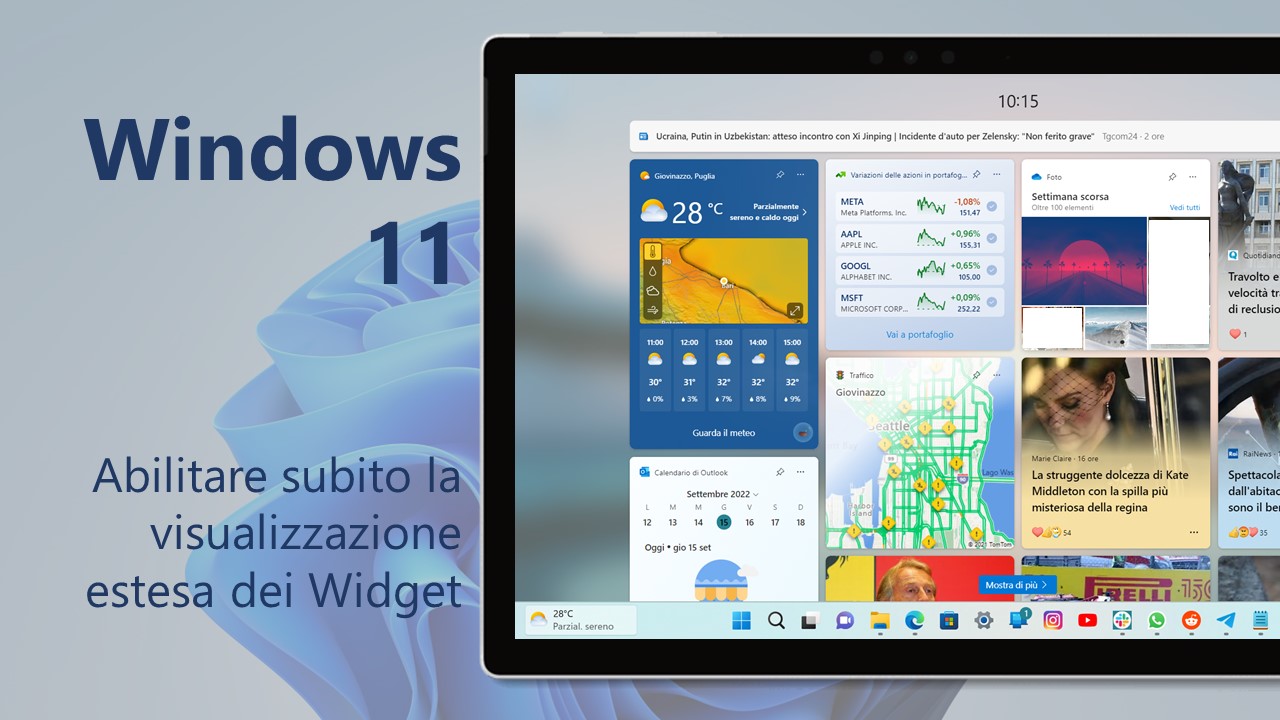
Microsoft sta finalmente testando la visualizzazione estesa del pannello Widget in Windows 11: ecco come abilitarla subito.
29 GENNAIO 2023 | Dopo l’introduzione a settembre nelle build in Dev di Windows Insider, il pannello esteso dei widget è ora disponibile per tutti su Windows 11 22H2 con il rilascio dell’aggiornamento del pacchetto Windows Web Experience alla versione 423.2300.0 nel Microsoft Store.
Pannello Widget esteso in Windows 11
A partire dalla build 25201 rilasciata ieri, Microsoft sta finalmente testando con gli Insider la visualizzazione estesa del pannello Widget. Sapevamo che questa possibilità era in arrivo: era inclusa perfino nel video di presentazione di Windows 11 – rilasciato ben oltre un anno fa. Inoltre, i Widget saranno presto ancor più utili, dato che Microsoft sta lavorando anche per poter supportare contenuti di terze parti nel pannello dedicato. Ecco come l’azienda descrive questo importante cambiamento per i Widget.
Avete bisogno di più spazio nella vostra bacheca dei widget? Non riuscite a vedere tutto a colpo d’occhio? Stiamo sperimentando alcune modifiche che vi permetteranno di espandere le dimensioni della vostra bacheca dei widget.
Per espandere o ridurre le dimensioni del pannello dei widget, utilizzare il pulsante Espandi e chiudi nell’angolo in alto a destra del pannello, accanto al pulsante Aggiungi widget.
Le dimensioni del pannello vengono memorizzate, quindi se si preferisce che il pannello dei widget mostri sempre più contenuti e lo si lascia espanso, sarà così la prossima volta che lo si apre.
A seguire trovate una GIF che mostra il passaggio tra lo stato normale ed esteso del pannello Widget in Windows 11.
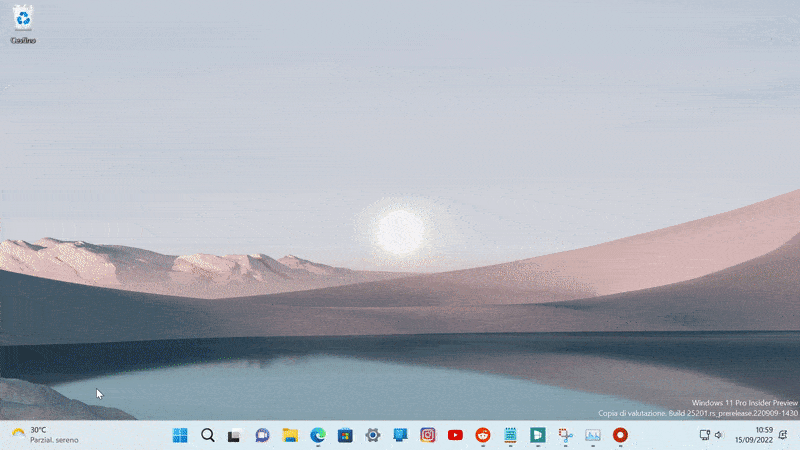
Questa funzionalità è in fase di rilascio graduale, pertanto non tutti gli utenti potranno usufruirne sin da subito; tuttavia, è possibile forzarne immediatamente l’abilitazione sul proprio dispositivo.
Come abilitare subito la UI estesa dei Widget in Windows 11
ATTENZIONE | Non ci riterremo responsabili di danni hardware e software causati da questa o dalle altre guide pubblicate su WindowsBlogItalia. Il tutto è fatto a vostro rischio e pericolo e potrebbe comportare, nel migliore dei casi, la perdita dei dati presenti nel device: prima di prendere qualsiasi iniziativa, consigliamo vivamente di effettuare un backup completo di app, foto e documenti.
PREREQUISITI | L’abilitazione delle nuove opzioni per la visualizzazione della tastiera virtuale funziona soltanto su Windows 11 Build 25201 e build più recenti. Pertanto, vi sconsigliamo vivamente di seguire questa guida per versioni precedenti di Windows 11. Questa build può essere ottenuta registrando il proprio PC al Programma Windows Insider nel Canale Dev. Se il vostro PC non fosse supportato ufficialmente potete seguire la nostra guida per passare al canale Insider anche senza i requisiti minimi di Windows 11.
Se soddisfate tutti i requisiti sopracitati e avete eseguito un backup dei vostri dati, vi basterà svolgere la seguente procedura:
- Scaricate lo strumento ViveTool dal link in fondo all’articolo.
- Estraete il contenuto del file .ZIP in una cartella, come la cartella ViveTool in Download.
- Aprite Windows Terminal come amministratore.
- Nella finestra del Controllo dell’account utente cliccate su Sì.
- Scegliete Command Prompt cliccando sulla freccetta verso il basso.
- Digitate cd, date uno spazio, incollate il percorso in cui avete estratto il contenuto della cartella ViveTool e date Invio. Nel nostro caso, per esempio, il comando da eseguire sarà:
cd C:\Users\filip\Downloads\ViveTool-v0.3.1
- A questo punto, incollate il seguente comando:
vivetool /enable /id:34300186
e date Invio. Verrà mostrato il messaggio “Successfully set feature configuration“.
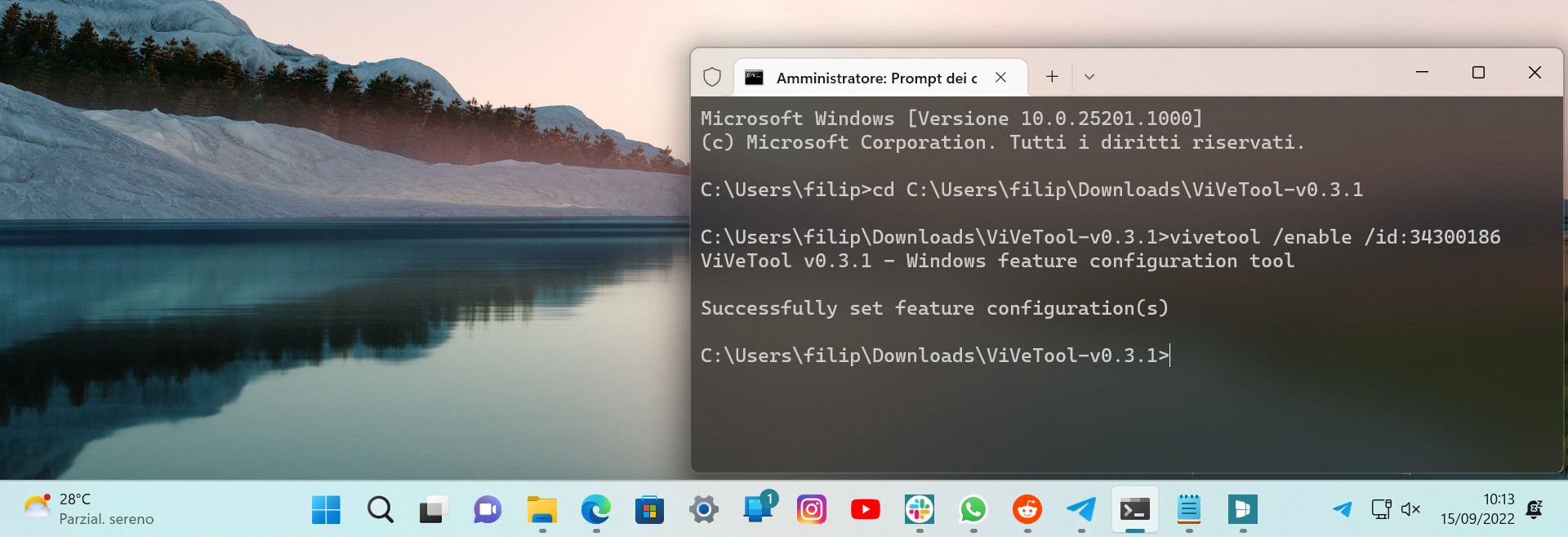
Aprite Gestione attività e interrompete il processo “Widget di Windows“.
A questo punto, cliccando nuovamente il pulsante per i Widget (o utilizzando la scorciatoia da tastiera Win + W), potrete notare che la possibilità di espandere il pannello dei Widget sarà attiva sul vostro dispositivo con Windows 11. Attiverete subito questa nuova funzionalità in Windows 11? Fatecelo sapere nei commenti.
Non dimenticate di scaricare la nostra app per Windows, per Android o per iOS, di seguirci su Facebook, Twitter, YouTube, Instagram e di iscrivervi al Forum di supporto tecnico, in modo da essere sempre aggiornati su tutte le ultimissime notizie dal mondo Microsoft. Iscrivetevi al nostro canale Telegram di offerte per approfittare di tanti sconti pubblicati ogni giorno.
Guida di Windows Blog Italia












